Eine der vielseitigsten Anwendungen, mit denen wir heute arbeiten können, ist Microsoft Excel , das eine beträchtliche Anzahl von Tools für die präzise Verwaltung von Daten integriert und somit die Möglichkeit einer zentralisierten und manchmal automatisierten Steuerung jedes einzelnen bietet Art des in die Tabelle eingegebenen Elements.
Es ist wahr, es scheint, dass viele Excel-Begriffe und Verweise uns etwas Angst machen, aber TechnoWikis versucht mit diesem Tutorial Sie zu beruhigen und Ihnen zu sagen, dass, obwohl einige Wörter wie etwas Teureres klingen, dies wirklich nichts von der anderen Welt ist. Eines dieser Wörter ist ” absoluter Wert “, obwohl es seltsam erscheinen mag, werden Sie sehen, dass es nicht so ist.
Der absolute Wert einer Zahl ist nichts anderes als die Darstellung einer Zahl ohne Vorzeichen, so einfach ist das. Dies gilt für negative Zahlen. Die Absolutwertfunktion von Excel 2019 (ABS) ist immer eine positive Zahl, unabhängig vom Wert der zu bearbeitenden Zahl.
Im Fall von Excel 2019 können zwei Arten von Werten gefunden werden:
Die grundlegende Syntax der ABS-Funktion lautet wie folgt:
= ABS (Anzahl)
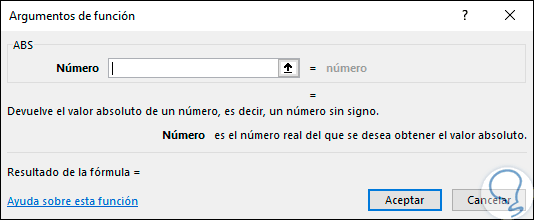
Der Number-Parameter ist obligatorisch, da er die reelle Zahl angibt, für die wir den absoluten Wert erhalten. In diesem TechnoWikis-Tutorial wird Schritt für Schritt erklärt, wie die Funktion “Absolutwert” in Excel verwendet wird.
Die Verwendung ist einfach. Dazu geben wir in Zelle A1 eine negative Zahl ein und führen in Zelle B1 die folgende Formel aus:
= ABS (A1)
Infolgedessen können wir sehen, dass der absolute Wert eine positive Zahl ist:
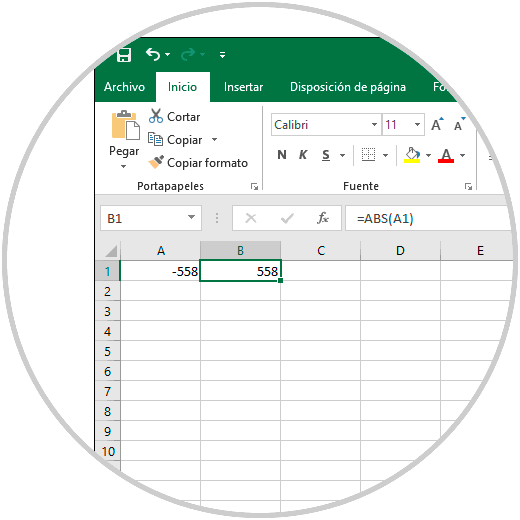
Wir prüfen, dass unabhängig von der Art des eingegebenen Wertes das von ABS generierte Ergebnis immer positiv ist. Einer der Vorteile von Formeln in Excel ist die Möglichkeit, sie mit anderen zu kombinieren, um die Analysefunktionen zu maximieren. Beispielsweise können wir die ABS-Funktion neben der SUMPRODUCTION-Funktion verwenden, um einen Datenbereich hinzuzufügen und einen positiven Wert zu erhalten, selbst wenn negative Werte im Bereich erkannt werden.
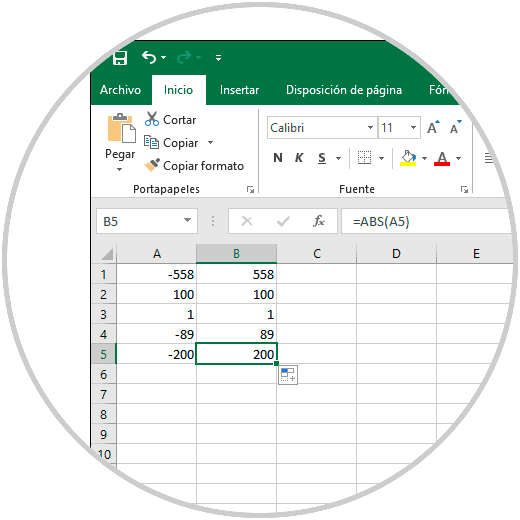
= SUMPRODUCT (ABS (A1: A5))
Infolgedessen werden alle Werte des ausgewählten Bereichs hinzugefügt, wobei wir einige negative Werte haben, das Ergebnis jedoch eine positive Zahl ist.
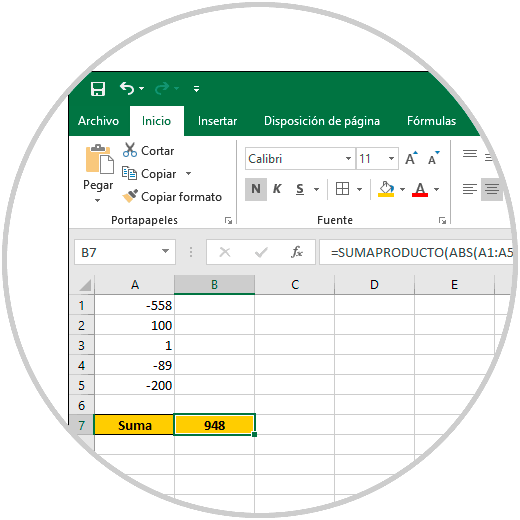
Mit der ABS-Funktion von Microsoft Excel 2019 können wir den absoluten Wert jeder dort registrierten Zahl eindeutig ermitteln.
